M4A या MPEG 4 ऑडियो एक फ़ाइल एक्सटेंशन है जिसका उपयोग ऑडियो डेटा को संग्रहीत करने के लिए किया जाता है। यह Apple द्वारा बनाया गया था जो काफी हद तक .mp4 और .mov फॉर्मेट से मिलता-जुलता है।
भले ही यह ऑडियो की बेहतर गुणवत्ता का उत्पादन करता है, तथ्य यह है कि इसके संगत डिवाइस सीमित हैं, फिर इसे उपयोगकर्ताओं द्वारा अधिकतम नहीं किया जा सकता है। लेकिन डिजिटल दुनिया ने M4A कन्वर्टर्स बनाए हैं इसलिए यह आप कहीं भी पहुंच सकते हैं।
आप में भी रुचि हो सकती है: M4A को MP4 में कैसे बदलें
अनुभाग एक। Mac . के लिए सर्वश्रेष्ठ M4A कन्वर्टर्स
धारा 2। मैक कंप्यूटर पर M4A ऑडियो फाइलों को कैसे कन्वर्ट करें
धारा 1. Mac . के लिए सर्वश्रेष्ठ M4A कन्वर्टर्स
M4A कन्वर्टर: बिगसॉफ्ट
यह विशेष रूप से विभिन्न ऑडियो प्रकारों के लिए M4A का फ़ाइल कनवर्टर डिज़ाइन किया गया है। यह M4A को MP3, M4A को AIFF, M4A से WAV, और M4A को OGG, LAC, CAF, APE, RA, RU इत्यादि में तीव्र गति से परिवर्तित कर सकता है। वे स्प्लिट ऑडियो, मर्ज, ऑडियो गुणवत्ता समायोजित करने, ऑडियो चैनल, बिटरेट, ट्रिम करने और ऑडियो आउटपुट वॉल्यूम को अनुकूलित करने जैसे उन्नत संपादन प्रदान करते हैं।
इसमें मैक के विशिष्ट अनुप्रयोगों जैसे मैक एम4ए एमपी3 कन्वर्टर के लिए कनवर्टर की सुविधा है जो एम4ए को एमपी3 में बदलने के अलावा एमपी3 को एमपी4 में बदलने में सक्षम है। यह वॉयस मेमो को आईफोन/आईपैड से एमपी3 में बदलने में भी सक्षम है।
M4A फाइलें संपीड़न खो सकती हैं, खासकर अगर इसे फाइनल कट में आयात किया गया हो। लेकिन अगर आप वास्तव में M4A से फाइनल कट में फ़ाइलें आयात करना चाहते हैं, तो पहले M4A को AIFF में गुप्त करने की अनुशंसा की जाती है।
M4A को WMA और WAV में बदलना। M4A ऑडियो प्रारूप आमतौर पर Microsoft Windows के अनुकूल नहीं होता है। यदि आप किसी मित्र के पीसी पर M4A फ़ाइलें साझा करना चाहते हैं, तो इसे पहले MP3, WMA, या WAV में कनवर्ट करना आवश्यक होगा।
यह कनवर्टर आपके ऑडियो क्लिप को मर्ज करने में भी सक्षम है और इसे एक फ़ाइल पर रखता है। इसमें मैक के लिए कटर भी है जहां आप उस ऑडियो भाग को काट और ट्रिम कर सकते हैं जो आप नहीं चाहते थे। ट्रिमिंग के टाइमर फ़ंक्शन को सेट करते समय केवल उस हिस्से को गुप्त रखें जिसे आप पसंद करते हैं। इसमें स्प्लिटर भी है जहां आप आसानी से या तो एम्बेड अध्याय मार्कर या फ़ाइल आकार द्वारा फ़ाइलों को विभाजित कर सकते हैं। M4A कन्वर्टर बड़ी फाइल वॉल्यूम में आने पर भी फाइलों के स्वचालित रूपांतरण की अनुमति देता है।
मैक के लिए बिगसॉफ्ट एम4ए कनवर्टर आसान कदम का समर्थन करता है जो शुरुआती और दिग्गजों दोनों के लिए उपयुक्त है। यह दुनिया भर में उपलब्ध है और जर्मन, इतालवी, फ्रेंच, जापानी, चीनी और अंग्रेजी जैसी कई भाषाओं का समर्थन करता है।
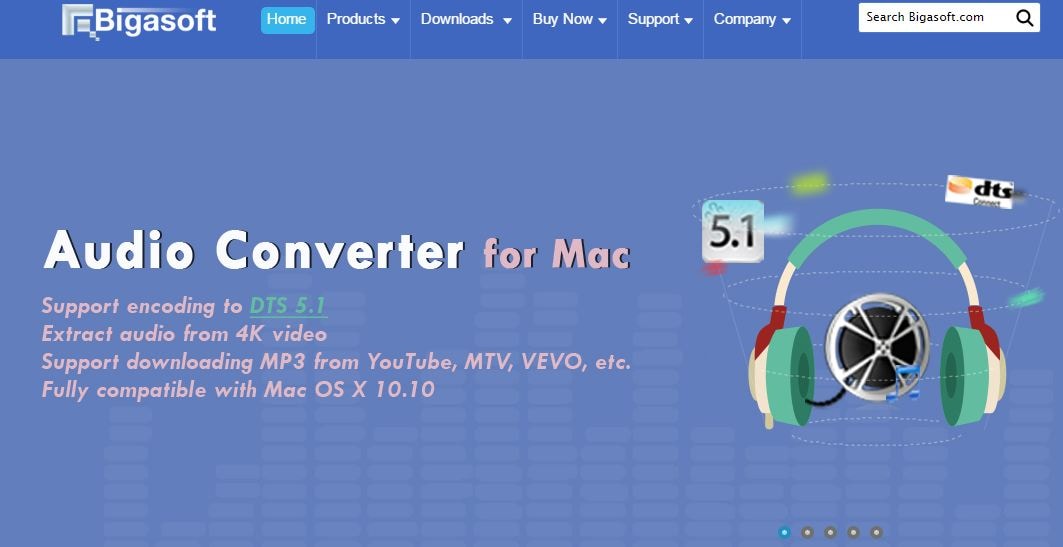
M4A कनवर्टर: ट्यूनक्लोन
यह एक मैक आईट्यून्स म्यूजिक कन्वर्टर सॉफ्टवेयर है जो आईट्यून्स को एम4ए से एमपी3 में कनवर्ट करता है, इसे गैर-ऐप्पल प्लेयर प्लेबैक के साथ-साथ ब्लैकबेरी, क्रिएटिव जेन, पीएस 3, पीएसपी, वॉकमैन, एक्सबॉक्स, पॉकेट पीसी, एलजी जैसे मोबाइल फोन प्लेयर के लिए परिवर्तित करता है। , नोकिया, सोनी एरिक्सन, मोटोरोला, गूगल फोन और कई अन्य।
यह कनवर्टर मैक के वर्चुअल सीडी-रॉम ड्राइव के रूप में काम करेगा और आपको डीआरएम तत्व से छुटकारा पाने की अनुमति देगा ताकि आपको वास्तविक सीडी की आवश्यकता न हो।
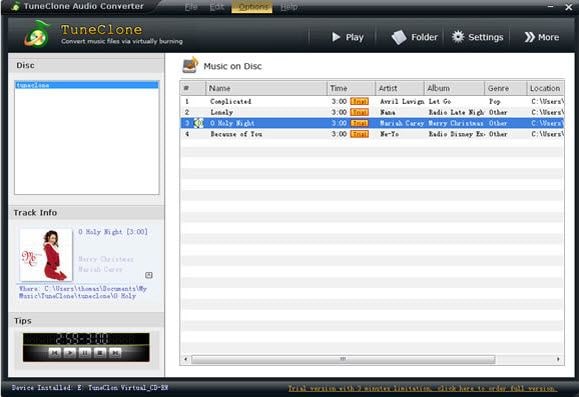
M4A कन्वर्टर: फायरकोरसॉफ्ट मैक M4A कन्वर्टर
यह एक पेशेवर ऑडियो रूपांतरण उपकरण है जो फाइलों को बिना खोए और कुछ भी अपनी मूल गुणवत्ता में शेष रहते हुए परिवर्तित करता है। यह कई ऑडियो फॉर्मेट का समर्थन करता है और इसमें विभिन्न प्रसिद्ध मीडिया उपकरणों जैसे कि सैमसंग गैलेक्सी, एचटीसी, नोकिया, सोनी एक्सपीरिया, ऐप्पल आईफोन और कई अन्य के लिए एक इष्टतम प्रीसेट है। इसे संचालित करना भी बेहद आसान है और इसे मैक और विंडोज़ दोनों के लिए डाउनलोड किया जा सकता है।
M4A का फ़ाइल स्वरूप ठीक एक घरेलू नाम नहीं है। लेकिन Apple का iTunes स्टोर, जो डिजिटल संगीत प्रसार के क्षेत्र में अग्रणी शक्ति है, के साथ M4A के प्रारूप में संगीत जारी करता है। चूंकि M4A प्रारूप किसी भी Microsoft Windows के अनुकूल नहीं हैं, इसलिए किसी को भी इसे अन्य प्रकार के ऑडियो प्रारूपों में परिवर्तित करने की आवश्यकता है। इस तथ्य को ध्यान में रखते हुए कि MP3 को अधिकांश मीडिया प्लेयर्स और डिवाइसेस द्वारा व्यापक रूप से मान्यता प्राप्त है, इसलिए यह जानना फायदेमंद है कि MP4 को MP3 में कैसे परिवर्तित किया जाए।
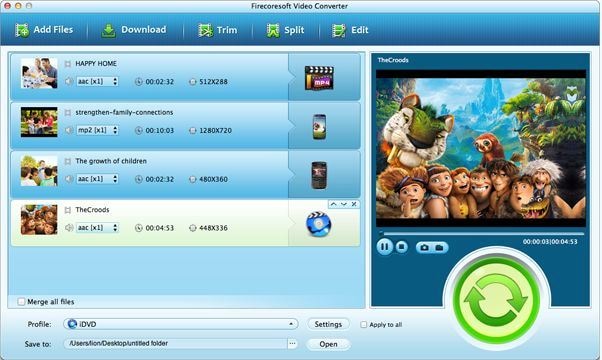
धारा 2. मैक कंप्यूटर पर M4A ऑडियो फ़ाइलों को कैसे परिवर्तित करें?
- स्टेप 1। आयात सेटिंग का उद्घाटन।
आप iTunes के ऊपरी दाएं कोने में एक बटन देख सकते हैं। उस पर क्लिक करें और एक छोटा डाउन एरो दिखाई देगा, जब आप 'प्राथमिकताएं' देखेंगे तो बाद में क्लिक करें।
सामान्य टैब डिफ़ॉल्ट रूप से खुलने वाला है, यदि ऐसा नहीं होता है, तो इसे खोलने के लिए इसे क्लिक करें।
आयात सेटिंग खोजें और फिर उस पर "ओके" बटन पर क्लिक करें।
- चरण दो। आयात सेटिंग का समायोजन।
आप इम्पोर्ट यूजिंग की सही दिशा में एक ड्रॉप-डाउन देख सकते हैं। उस पर क्लिक करें और MP3 एनकोडर चुनें।
यदि आप अपने गाने की बिट दर को समायोजित करना चाहते हैं, तो इसके लिए जाएं। यदि इसकी बिट दर अधिक है तो आपका संगीत बेहतर लगेगा। लेकिन किसी गाने की बिट दर जितनी अधिक होगी, फ़ाइल और स्थान भी बड़ी दर पर आएंगे। तंग जगह के मामले में 128 के साथ जाने की सिफारिश की जाएगी।
बाद में, आयात सेटिंग विंडो में मिली सेटिंग के बाद कस्टम पर क्लिक करें। अब, स्टीरियो बिट दर के ड्रॉप-डाउन से अपनी पसंदीदा बिट दर चुनें।
अन्य सेटिंग्स को यहां समायोजित किया जा सकता है और साथ ही इसे डिफ़ॉल्ट में वापस लाया जा सकता है। यदि आप पहले ही समाप्त कर चुके हैं, तो अब आप दो बार OK बटन पर क्लिक कर सकते हैं।
- चरण 3। जब सेटिंग पहले ही हो चुकी हो, तो उस गाने या फ़ाइल पर राइट-क्लिक करें जिसे आप कनवर्ट करना चाहते हैं और फिर क्रिएट एमपी3 वर्जन बटन पर क्लिक करें।
मैक का एमपी3 कनवर्टर सबसे कुशल सॉफ्टवेयर में से एक है जिसका उपयोग एम4ए ऑडियो प्रारूपों को अन्य प्रकार के ऑडियो प्रारूपों में बदलने के लिए किया जा सकता है। यह सॉफ्टवेयर बिना किसी फाइल को खोए अपनी उच्च गुणवत्ता और उच्च गति रूपांतरण के लिए जाना जाता है।

